Traduce un texto sacándole una foto

Gracias a la tecnología hemos pasado de tener que buscar palabras de otros idiomas en un diccionario a hacerlo por Internet, y de ahí simplemente pulsar un botón. Oculta entre las cientos de funciones que Android implementa se encuentra Google Now on Tap, que nos permite analizar y traducir todo lo que sale en la pantalla del terminal con sólo pulsar un botón, además de realizar capturas y usar el calendario de forma más efectiva. ¿Tenéis Android Marshmallow 6.0 instalado? Pues así podéis acceder a la función.
Activarlo
El método más rápido es mantener pulsado el botón Home / de Inicio, y seguir las instrucciones en pantalla. Pero si queréis hacerlo manual, hay que abrir la app de Google, darle al icono de Menú (las tres rayas horizontales colocadas en la esquina superior izquierda de la pantalla), entrar en Configuración y buscar (dependiendo de la marca del móvil) la opción Now on Tap o Búsqueda de Pantalla. A partir de ahora, para usar las funciones On Tap basta con mantener el botón Home apretado y veremos cómo se forma un marco alrededor de lo que esté en pantalla, ya sea una foto que hemos sacado o una app que tenemos abierta. La función analiza la imagen, los elementos que la componen y nos brinda poder seleccionar el texto que haya, buscar en Internet lo que estemos viendo en pantalla o traducir el texto.
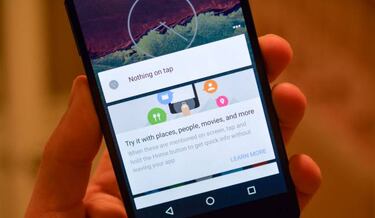
¿Para qué podemos usar Now on Tap? Por ejemplo encontrar restaurantes y sitios de interés que se mencionen en un folleto de hotel al que acabamos de hacer una foto o en una conversación de WhatsApp, obtener críticas y webs para comprar entradas sólo con tener en pantalla el título de una película, descubrir cosas de un famoso por su foto, encontrar la letra de una canción que estamos escuchando, etc.
Selecciona texto para buscarlo
Puedes seleccionar una o más palabras acerca de las que quieres obtener información. Para usar esta función, debes tener la versión 5.13 de Google app o versiones posteriores.
1. Mantén presionado el botón de inicio.
2. En la parte inferior de la pantalla, presiona Seleccionar texto.
3. Pulsa sobre una palabra.
4. Para seleccionar más palabras, arrastra los puntos azules.
5. Google te mostrará información sobre el texto que seleccionaste, sea lo que sea.
Realiza búsquedas por imagen
Puedes buscar las imágenes que ves en la pantalla o dirigir la cámara a una imagen sobre la que quieres obtener información. Obtén más información sobre, por ejemplo, obras de arte, puntos de referencia y textos dentro de imágenes. Para usar esta función, debes tener la versión 5.13 de Google app o versiones posteriores. Ten en cuenta que funciona mejor con imágenes grandes que con pequeñas.
1. Cuando veas una imagen en la pantalla, mantén presionado el botón de inicio.
2. Google te mostrará información sobre la imagen.
Realiza búsquedas mediante la cámara
1. En tu dispositivo, abre la cámara.
2. Dirige la cámara a una imagen.
3. Mantén presionado el botón de inicio.
4. Google te mostrará información sobre la imagen.
Traduce el texto que aparece en pantalla
Puedes traducir el texto que aparece en pantalla al idioma predeterminado de tu teléfono. Esta función es compatible con la mayoría de los idiomas, pero no funcionará si el idioma predeterminado de tu teléfono es japonés o coreano. Para usar esta función, debes tener la versión 5.14 de Google app o versiones posteriores.
Noticias relacionadas
1. Mantén presionado el botón de inicio.
2. Toca Traducir esta pantalla. Lo mismo puede ser un post de Instagram, una interfaz de un videojuego o una foto de un cartel.